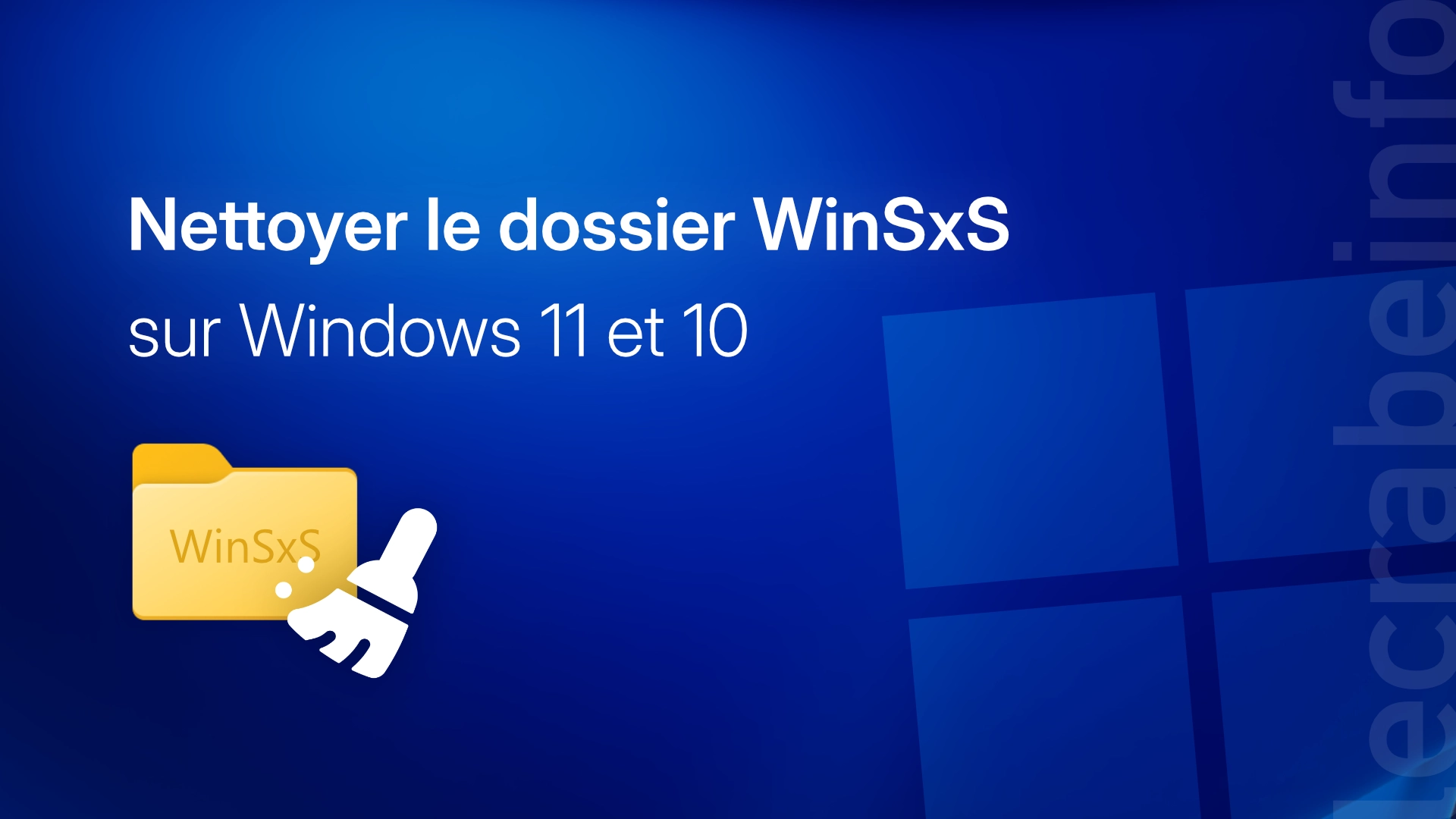Avec le temps, Windows accumule une quantité impressionnante de fichiers système, au point que certains dossiers peuvent finir par occuper plusieurs dizaines de Go. C’est notamment le cas du dossier WinSxS, souvent pointé du doigt lorsqu’un utilisateur cherche à libérer de l’espace sur son disque système.
Si vous êtes ici, c’est probablement parce que vous avez remarqué que ce dossier pèse lourd sur votre partition C:, ou bien parce que vous avez entendu parler qu’un « nettoyage » de ce dossier était possible.
Dans ce tutoriel, je vous explique précisément ce qu’est le dossier WinSxS, pourquoi il grossit au fil du temps, et surtout comment nettoyer le dossier WinSxS sur Windows 11 et 10 en toute sécurité pour récupérer un peu d’espace disque.
Qu’est-ce que le dossier WinSxS ?
Le dossier WinSxS (Windows Side-by-Side), situé dans C:\Windows\WinSxS, est le magasin de composants Windows. Il contient des fichiers système nécessaires au bon fonctionnement du système d’exploitation, en plusieurs versions différentes. Grâce à cela, Windows peut assurer la compatibilité des applications, revenir en arrière en cas de problème ou encore restaurer certaines fonctionnalités.
Le dossier WinSxS contient aussi des fichiers système à la fois en 32 bits et en 64 bits. Cela permet à un système Windows 64 bits de prendre en charge les applications 32 bits, qui sont encore largement utilisées.
Voici quelques exemples de la manière dont les fichiers stockés dans le magasin de composants Windows (WinSxS) sont utilisés au quotidien par le système :
- installer ou désinstaller des fonctionnalités Windows ;
- passer d’une édition de Windows à une autre (ex. : Famille vers Professionnel) ;
- récupérer le système en cas de corruption de certains fichiers système ou d’erreurs critiques lors du démarrage ;
- désinstaller certaines mises à jour Windows posant problème ;
- exécuter des applications qui ont besoin de versions précises de certains fichiers système pour fonctionner.
Contrairement à ce que l’on pourrait croire, le dossier WinSxS ne ralentit pas l’ordinateur au quotidien. Il peut paraître volumineux dans l’Explorateur de fichiers, mais une grande partie de son contenu est partagée avec d’autres dossiers grâce à un système de liens physiques (hard links), ce qui fausse un peu la taille affichée.
Pour éviter que le dossier WinSxS ne grossisse indéfiniment, Windows le nettoie automatiquement tous les 30 jours en supprimant les composants devenus obsolètes après une mise à jour Windows.
Mais si vous avez besoin de libérer de l’espace disque immédiatement sans attendre son nettoyage automatique, bonne nouvelle : Windows intègre des outils permettant de supprimer les versions obsolètes des composants système afin de réduire la taille du dossier WinSxS (sans compromettre la stabilité du système).
Vérifier la taille réelle du dossier WinSxS
Avant de lancer un nettoyage du dossier WinSxS, vous pouvez estimer l’espace réellement récupérable :
-
Ouvrez le Terminal Windows en tant qu’administrateur. Pour cela, faites un clic droit sur le bouton Windows dans la barre des tâches -> Terminal (administrateur).
-
Saisissez la commande suivante puis faites Entrée :
PowerShellDism.exe /Online /Cleanup-Image /AnalyzeComponentStore -
La commande analyse le magasin de composants Windows et fournit un rapport détaillé, incluant :
- la taille apparente du dossier WinSxS ;
- la taille réelle occupée.
Par exemple, dans la capture d’écran ci-dessus, le dossier WinSxS sembler occuper 12,02 Go, mais la taille réellement libérable (composants obsolètes, fonctionnalités désactivées et cache temporaire) est de 6,91 Go (dans certains cas, elle peut ne représenter que quelques centaines de Mo).
La commande vous indique également si un nettoyage est recommandé. Si c’est le cas, vous pouvez suivre les méthodes listées ci-dessous pour effectuer un nettoyage complet du dossier WinSxS en toute sécurité !
Nettoyer le dossier WinSxS sur Windows 11 et 10
Méthode n°1 : via les Paramètres
Depuis Windows 10, il est possible supprimer facilement les anciennes mises à jour Windows devenues inutiles (qui sont stockées dans le dossier WinSxS) depuis l’application Paramètres, sans avoir besoin d’utiliser la ligne de commande. Parfait pour les utilisateurs débutants et ceux qui souhaitent effectuer un nettoyage rapide :
-
Ouvrez les Paramètres de Windows, en utilisant le raccourci clavier Win + I ou en entrant « paramètres » dans la barre de recherche de la barre des tâches.
-
Dans le volet de gauche, sélectionnez Système, puis cliquez sur Stockage.
-
Cliquez sur Fichiers temporaires.
-
Dans la liste, cochez Nettoyage de Windows Update. Si vous souhaitez libérer plus d’espace disque, profitez-en pour cocher d’autres éléments.
-
Cliquez sur le bouton Supprimer les fichiers.
-
Confirmez la suppression des fichiers temporaires.
-
Patientez pendant la suppression des mises à jour Windows obsolètes et des autres fichiers temporaires. Cette opération peut prendre plusieurs minutes.
Méthode n°2 : via la commande DISM
Pour aller plus loin dans le nettoyage du dossier WinSxS, vous pouvez utiliser DISM (Deployment Imaging Servicing and Management). Cet outil en ligne de commande permet d’analyser et de nettoyer en profondeur le magasin de composants de Windows, en supprimant tous les composants système obsolètes ou remplacés :
-
Ouvrez le Terminal Windows en tant qu’administrateur. Pour cela, faites un clic droit sur le bouton Windows dans la barre des tâches -> Terminal (administrateur).
-
Saisissez la commande suivante :
PowerShellDism.exe /online /Cleanup-Image /StartComponentCleanupCette commande supprime immédiatement tous les composants obsolètes, sans attendre les 30 jours prévus par le nettoyage automatique de Windows.
-
Pour libérer plus d’espace, vous pouvez ajouter
/ResetBaseà la commande. Cela va supprimer les composants obsolètes, y compris ceux nécessaires pour désinstaller les mises à jour Windows :PowerShellDism.exe /online /Cleanup-Image /StartComponentCleanup /ResetBaseAttention : avec/ResetBase, il ne sera plus possible de désinstaller les mises à jour Windows installées précédemment. Cette commande est à utiliser uniquement si vous êtes sûr de ne pas avoir besoin de revenir en arrière.